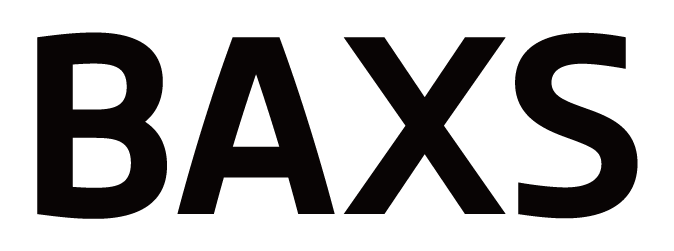PANAMAアプリのコメント機能で、コメントを登録する手順です。
コメント機能とは、PANAMAスタジオ・マスターローダで作業している商品に、キーコード単位でコメントを残したり、品番(型番)単位でコメントを確認できる機能です。
PANAMAにコメントを残すことで、作業中の情報共有をスムーズに行えます。
■PANAMAスタジオでの登録方法
1|作業ドメインを選択する
PANAMAスタジオを開き、ヘッダーから作業を行うドメインを選択する。
2|キーコードを入力する
〔アルバムコード入力ボックス〕をクリックし、キーコードをスキャンする。
もしくは、キーコードを手入力しEnterキーを押す。
3|コメントフォームを表示する
サイドメニューバーにある、〔吹き出しアイコン〕をクリックする。
すると、コメントフォームが表示される。
4|コメントを入力する
表示されたコメントフォームにコメントを入力し、〔決定〕をクリックする。
すると、コメントフォームの下に登録したコメント内容が一覧で表示される。
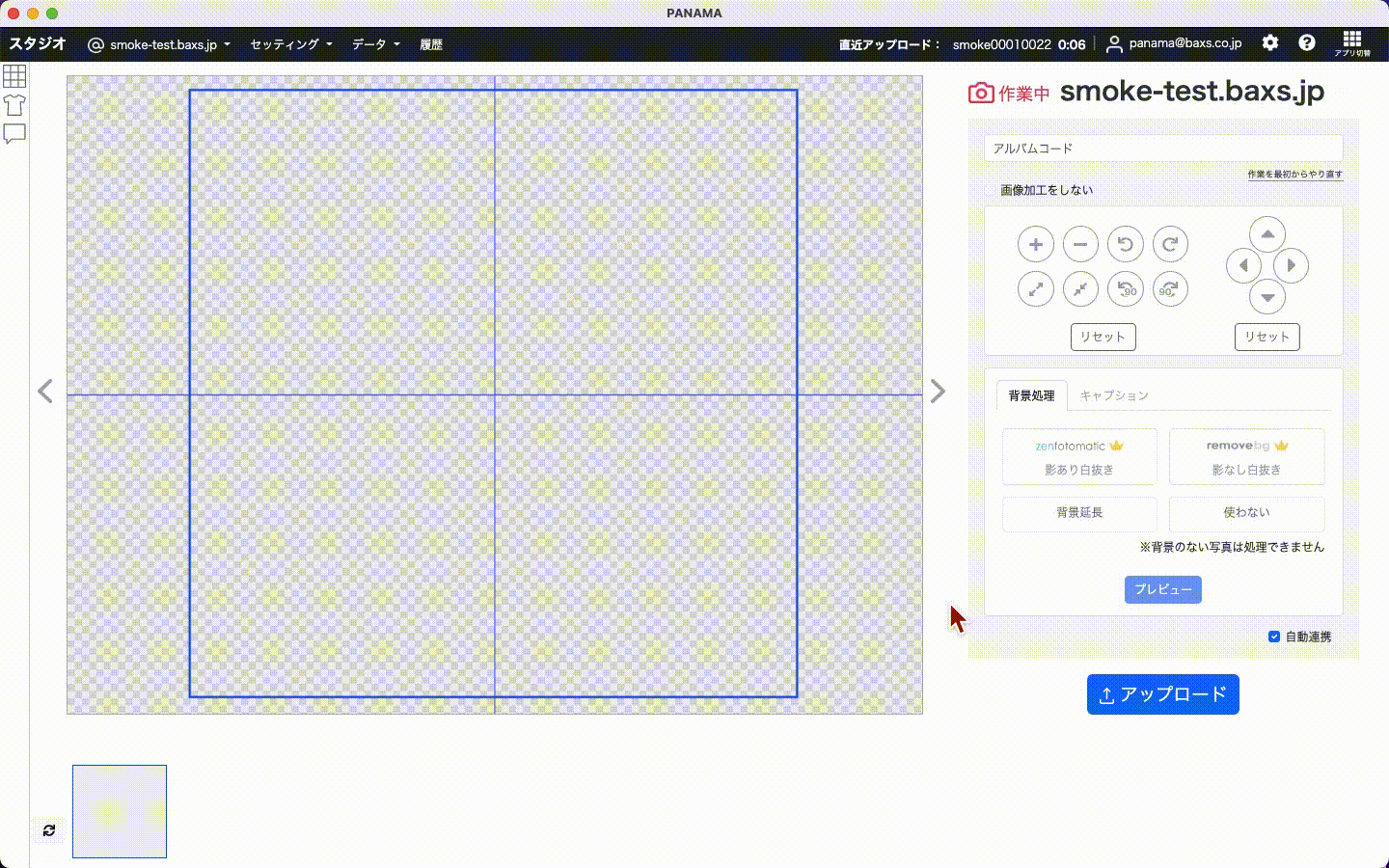
■PANAMAマスターローダでの登録方法
1|作業ドメインを選択する
PANAMAマスターローダを開き、ヘッダーから作業を行うドメインを選択する。
2|キーコードを入力する
〔アルバムコード入力ボックス〕をクリックし、キーコードをスキャン、もしくは手入力する。
そして〔決定〕をクリック、またはEnterキーを押す。
すると、「メーカー品番が同じ納品データ」に商品情報が表示される。
3|コメントを入力する
「メーカー品番が同じ納品データ」内にある、コメントフォームにコメントを入力し、〔決定〕をクリックする。
すると、コメントフォームの下に登録したコメント内容が一覧で表示される。
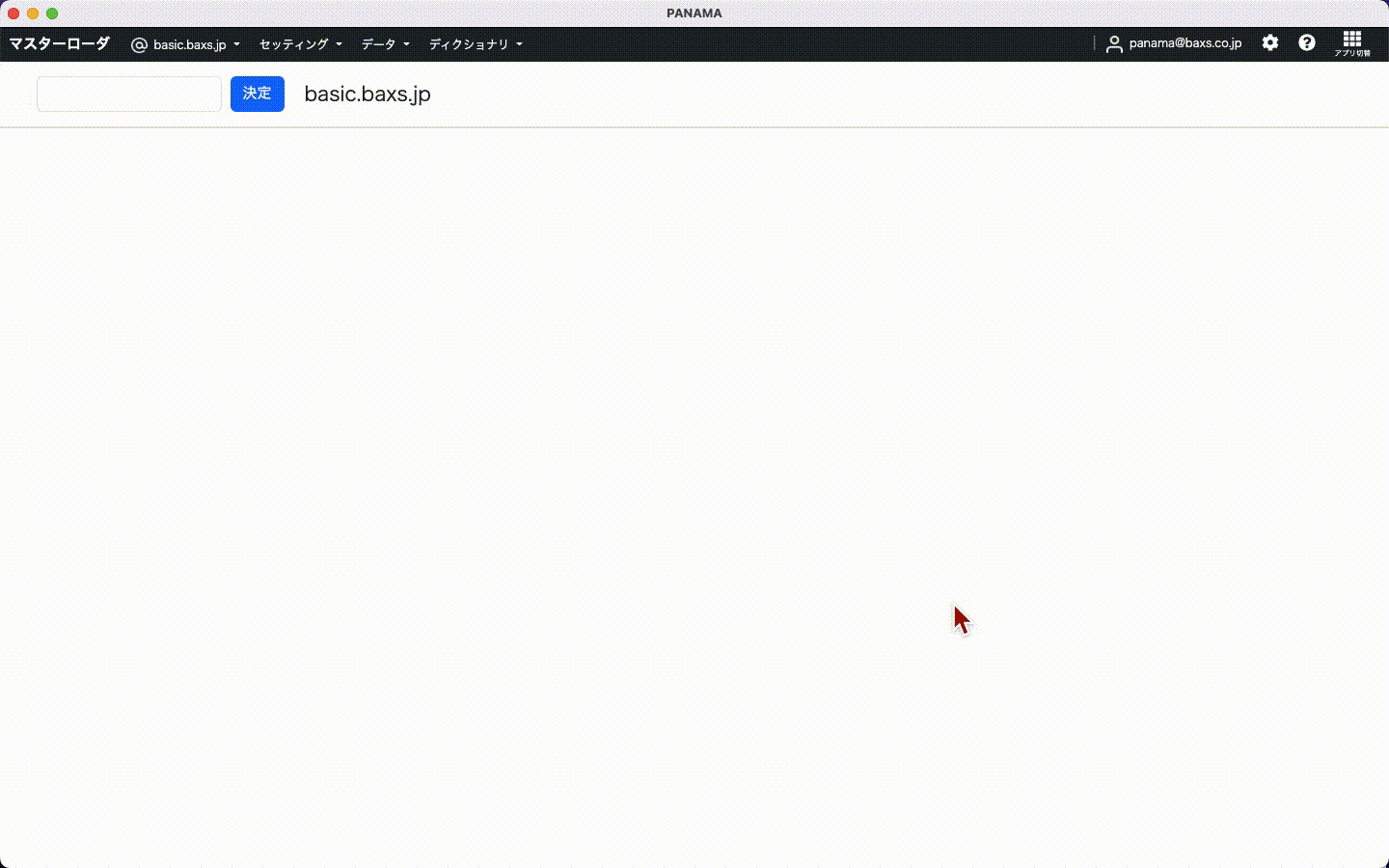
【補足】
・各アプリで一度登録したコメントを編集する場合は、該当コメントに表示されている〔編集〕をクリックすることで編集が可能です。
・各アプリで一度登録したコメントを削除する場合は、該当コメントに表示されている〔削除〕または〔ゴミ箱アイコン〕をクリックすることで削除されます。
(削除した場合にも、コメントの履歴は残ります。)
・登録したコメントは、PANAMAスタジオ/マスターローダ、どちらのアプリ上でも確認可能です。
・登録したコメントをダッシュボードに表示させることも可能です。表示させる場合には、別途設定が必要です。
・コメント内容の進捗状況を把握しやすくする「コメント番号機能」を別途設定することも可能です。
ダッシュボードにコメントを表示させたい場合や、「コメント番号機能」の設定をご希望の場合は、PANAMAサポート、もしくは以下のお問い合わせフォームよりご連絡ください。
お問い合わせフォームはこちら